ทำความเข้าใจ WooCommerce Endpoints
เผยแพร่แล้ว: 2021-10-25WooCommerce มีอยู่ทั่วไปทุกหนทุกแห่ง ผู้ใช้จำนวนมากไม่เคยเจาะลึกถึงเทคโนโลยีเบื้องหลังอย่างสุดซึ้ง ด้วยเหตุผลที่ดีเช่นกัน คุณไม่จำเป็นต้อง WooCommerce นั้นเรียบง่ายและใช้งานได้ดีอย่างไม่น่าเชื่อทันทีที่แกะกล่อง อย่างไรก็ตาม หากคุณต้องการได้รับประโยชน์สูงสุดจาก WooCommerce การเจาะลึกลงไปอีกเล็กน้อยสามารถช่วยขยายความรู้ของคุณเกี่ยวกับแพลตฟอร์มโดยรวมได้ และการทำความเข้าใจจุดสิ้นสุดของ WooCommerce เป็นสถานที่ที่ยอดเยี่ยมในการเริ่มต้น มาขุดกันเถอะ
WooCommerce Endpoint คืออะไร?
เอกสารประกอบของ WooCommerce กล่าวว่า "ปลายทางเป็นส่วนเสริมใน URL ของเว็บไซต์ที่ตรวจพบเพื่อแสดงเนื้อหาที่แตกต่างกันเมื่อมี"
ในภาษาที่ชัดเจน ปลายทาง WooCommerce เป็นทาก URL เพิ่มเติมสำหรับทาก URL ของ WooCommerce ตัวอย่างเช่น https://example.com/my-account/ นำผู้ใช้ที่ลงทะเบียนไปยังหน้ารายละเอียดบัญชี WooCommerce ในตัวอย่างนี้ /my-account/ คือตัวทากของ WordPress URL ไปยังหน้าบัญชีของฉัน หากคุณเพิ่ม /ดาวน์โหลด/ หลังจากทากนั้น ผู้ใช้จะถูกนำไปที่ส่วนดาวน์โหลดของหน้าบัญชีแทน
สิ่งสำคัญที่ควรทราบที่นี่คือปลายทาง ไม่ใช่หน้า WordPress แยกต่างหาก แม้ว่า WooCommerce จะติดตั้งหน้าเริ่มต้นจำนวนหนึ่ง (ร้านค้า, รถเข็น, ชำระเงิน, บัญชีของฉัน) จุดสิ้นสุดช่วยให้ซอฟต์แวร์ทำงานในระดับที่น้อยที่สุดได้มาก โดยแสดงข้อมูลที่เกี่ยวข้องจากฐานข้อมูลเมื่อมีการร้องขอเท่านั้น แทนที่จะติดตั้งหรือแทรกแยกต่างหาก . คุณไม่จำเป็นต้องใช้รหัสย่อในการแสดงข้อมูลปลายทาง ซึ่งจะช่วยลดความเครียดที่คุณใส่บนเซิร์ฟเวอร์และเวลาในการโหลดเว็บไซต์ด้วย
ประเภทของปลายทาง WooCommerce
WooCommerce มาพร้อมกับปลายทางที่แตกต่างกันสองประเภท: จุดสิ้นสุดของ Checkout และจุดสิ้นสุดของบัญชี ทั้งสองสิ่งนี้ช่วยให้คุณทำให้ไซต์ของคุณโหลดเร็วขึ้นและนำทางสำหรับผู้ใช้ของคุณได้ง่ายขึ้น การดำเนินการแต่ละอย่างมาพร้อมกับกระสุนปลายทางเริ่มต้น (รายการด้านล่าง) แต่คุณสามารถเปลี่ยนได้ภายในการตั้งค่า WooCommerce (เราจะแสดงให้คุณเห็นด้านล่างด้วย)
จุดชำระเงิน
จุดสิ้นสุด Checkout ต่างๆ สำหรับ WooCommerce ตรงกับขั้นตอนและการดำเนินการต่างๆ ที่ผู้ใช้จะดำเนินการ สิ่งเหล่านี้จะ เป็น ไปตาม URL ของหน้า Checkout ของคุณเสมอ หน้าการชำระเงินอยู่ที่ https://example.com/checkout/ โดยค่าเริ่มต้น
- เพิ่มวิธีการชำระเงิน – /add-payment-method/
- ลบวิธีการชำระเงิน – /delete-payment-method/
- ได้รับคำสั่งซื้อแล้ว (ขอบคุณ/หน้ายืนยัน) – /order-received/
- จ่าย – /order-pay/ORDER_ID
- ตั้งค่าวิธีการชำระเงินเริ่มต้น – /set-default-payment-method/
ปลายทางบัญชี
ผู้ใช้มีสิทธิ์เข้าถึงการดำเนินการต่างๆ เกี่ยวกับการตั้งค่าบัญชีของตน ซึ่งแต่ละรายการสามารถเข้าถึงได้ผ่านปลายทาง สิ่งเหล่านี้จะ เป็น ไปตาม URL ของหน้าบัญชีของฉันเสมอ หน้าบัญชีของฉันของ WooCommerce อยู่ที่ https://example.com/my-account/ โดยค่าเริ่มต้น
- เพิ่ม/แก้ไขที่อยู่ที่จัดเก็บ – /edit-addresses/
- แก้ไขบัญชี/รหัสผ่าน – /edit-account/
- ลืมรหัสผ่าน – /ลืมรหัสผ่าน/
- ออกจากระบบ – /customer-logout/
- วิธีการชำระเงิน – /payment-methods/
- ดูการดาวน์โหลดทั้งหมด – /downloads/
- ดูคำสั่งซื้อทั้งหมด – /orders/
- ดูคำสั่งซื้อเฉพาะ – /view-order/ORDER_ID
การดูและการเปลี่ยน Slugs URL ปลายทาง
หากคุณต้องการหรือต้องการเปลี่ยน URL ปลายทางสำหรับคุณลักษณะข้างต้นไม่ว่าด้วยเหตุผลใดก็ตาม คุณสามารถทำได้ในการตั้งค่า WooCommerce ในแดชบอร์ด WordPress ของคุณ ไปที่ WooCommerce ในแถบด้านข้างซ้าย เลือก Settings จากนั้นคลิกที่แท็บ Advanced

คุณสามารถเปลี่ยนปลายทาง WooCommerce เป็นอะไรก็ได้ที่คุณต้องการ แต่จะยังใช้ได้ในหน้าเฉพาะที่ออกแบบมา


คุณไม่สามารถสลับออกจากหน้า Checkout และหน้าบัญชีของฉัน (แต่คุณสามารถเปลี่ยน URL ของหน้าเหล่านั้นได้มากเท่าที่คุณต้องการ) ปลายทาง จะ ผนวกกับทากของ Checkout และบัญชีของฉันเสมอ (ตัวอย่าง: หากหน้า Checkout ของคุณคือ https://example.com/pay-me-now/ คุณจะยังคงใช้จุดปลาย Checkout ได้ต่อจากหน้านั้นเท่านั้น)
วิธีแก้ไข 404 ด้วย WooCommerce Endpoints
แม้ว่าจะไม่มีข้อผิดพลาด 404 เกิดขึ้นได้ทางเดียว แต่ก็มีสาเหตุหลักที่จุดปลายของ WooCommerce ส่งคืนลิงก์ถาวร 404: ลิงก์ถาวรที่ไม่ถูกต้อง (หรือขาดหายไป) แม้ว่าคุณจะมี URL ปลายทางที่ถูกต้อง คุณต้องแน่ใจว่าทั้งลิงก์หลัก และ การตั้งค่า WooCommerce สอดคล้องกัน
หน้ามีอยู่หรือไม่?
อันดับแรก ไปที่รายการ ทุกหน้า ในแดชบอร์ด WordPress ของคุณ ตรวจสอบให้แน่ใจว่าเพจที่เป็นปัญหามีอยู่จริง WooCommerce สร้างหน้าร้านค้า บัญชีของฉัน รถเข็น และชำระเงินตามค่าเริ่มต้น ในบางครั้ง วิซาร์ดการตั้งค่าถูกขัดจังหวะหรือเกิดข้อผิดพลาด ซึ่งอาจทำให้ไม่สร้างหน้า WooCommerce เริ่มต้นอย่างน้อยหนึ่งหน้า เมื่อเกิดเหตุการณ์นี้ขึ้น คุณอาจต้องสร้างเพจด้วยตนเองโดยใช้กระสุนเริ่มต้น จากนั้นป้อนรหัสย่อที่ถูกต้องเพื่อแสดงเนื้อหา
จากนั้นไปที่แท็บ ขั้นสูง ภายใต้ WooCommerce – การตั้งค่า และตรวจดูให้แน่ใจว่า WooCommerce รู้จักหน้านั้นเป็นหน้าเริ่มต้น

หากคุณสังเกตเห็นในภาพด้านบนว่าหน้าบัญชีของฉันและข้อกำหนดในการให้บริการไม่ได้ตั้งค่าไว้ใน WooCommerce ซึ่งหมายความว่าหากผู้ใช้พยายามเข้าถึง https://example.com/my-account/orders/ พวกเขาจะได้รับ 404 แม้ว่าหน้า /my-account/ จะโหลดขึ้น WooCommerce ไม่พบ URL ปลายทาง . การตั้งค่าที่นี่ควรลบข้อผิดพลาด 404 ออกจากไซต์ของคุณ
URL Slug ถูกต้องหรือไม่
หากคุณเห็นว่ามีเพจอยู่และลงทะเบียนไว้ในการตั้งค่า Advanced WooCommerce คุณควรตรวจสอบ URL slug สำหรับหน้าหลักที่ทำให้เกิดข้อผิดพลาด 404 ไปที่ส่วน ทุกหน้า ของแดชบอร์ด WordPress ของคุณและตรวจดูให้แน่ใจว่ากระสุน URL ไม่มีการพิมพ์ผิดหรือข้อผิดพลาดอื่นๆ
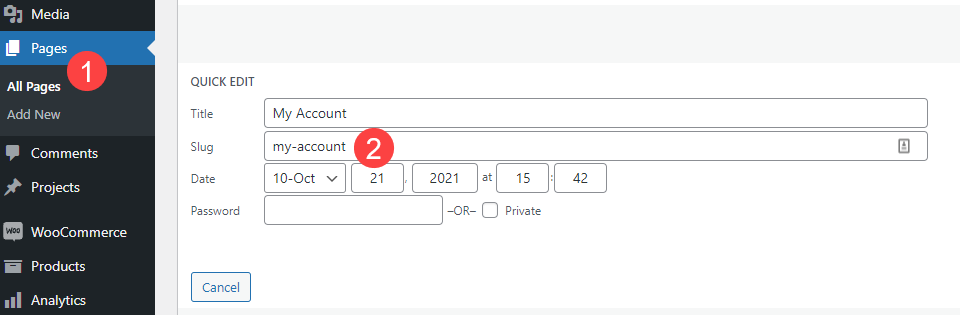
หลังจากที่คุณตรวจสอบ URL slug สำหรับหน้าแล้ว ให้เรียกใช้ทุกที่ที่คุณอาจเคยใช้ URL และลิงก์ คุณอาจเชื่อมโยงไปยังจุดสิ้นสุด WooCommerce ในเมนูการนำทางของคุณ แต่ URL ที่พิมพ์ผิดเป็นเรื่องปกติอย่างไม่น่าเชื่อ และอีกครั้ง นี่จะส่ง 404 กลับไปยังผู้ใช้ของคุณ
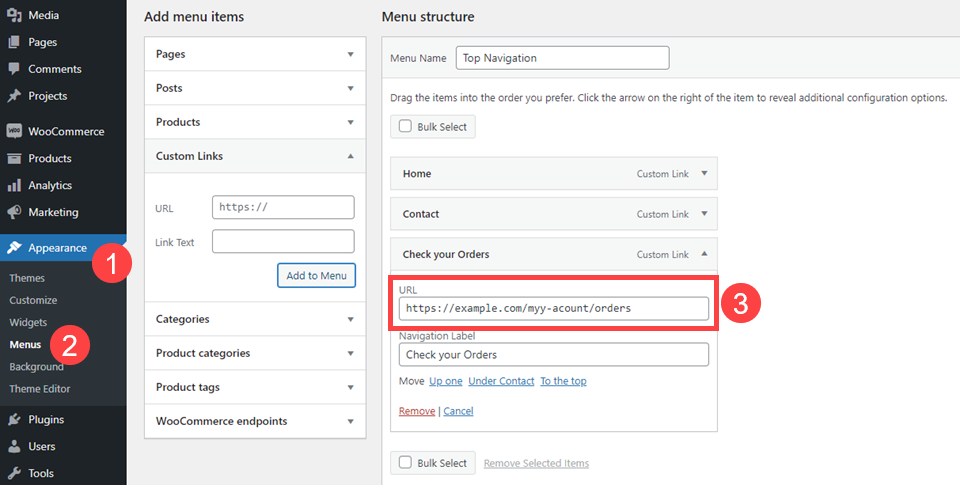
คุณสามารถไปที่ ลักษณะที่ ปรากฏ – เมนู เพื่อแก้ไขปัญหาลิงก์ที่อาจก่อให้เกิดปัญหาที่อาจเกิดขึ้น
ห่อ
จุดสิ้นสุดของ WooCommerce เป็นหนึ่งในคุณสมบัติที่มีการใช้งานมากที่สุดของแพลตฟอร์มอย่างแน่นอน แต่ยังเป็นหนึ่งในที่ไม่ค่อยมีใครรู้จัก แม้ว่าจะฟังดูเหมือนกัน แต่คุณไม่จำเป็นต้องเป็นนักพัฒนาซอฟต์แวร์เพื่อใช้ประโยชน์จากปลายทาง หากคุณต้องการขยายความรู้ WooCommerce ของคุณและเข้าถึงคุณลักษณะและการปรับแต่งขั้นสูงเพิ่มเติม ความเข้าใจปลายทางควรเป็นที่ที่คุณเริ่มต้นอย่างแน่นอน
ประสบการณ์ของคุณในการใช้ปลายทาง WooCommerce บนไซต์ของคุณเป็นอย่างไร?
ภาพเด่นของบทความโดย rupadaratan / shutterstock.com
